So optimieren Sie Ihren WordPress-RSS-Feed | 9 einfache Tipps |
Veröffentlicht: 2021-12-30Hey, Leute, in diesem Artikel werde ich 9 einfache Tipps geben, wie Sie Ihren WordPress-RSS-Feed optimieren können, also bleiben Sie in Verbindung.
Heutzutage ist der RSS-Feed zu einer der beliebtesten Methoden geworden, um den Traffic und die Anzahl der Aufrufe zu erhöhen. Da jede WordPress-Website standardmäßig über einen RSS-Feed verfügt, können Sie ihn optimieren, um das Beste daraus zu machen. RSS-Feeds bieten Ihren Lesern auch die Möglichkeit, Ihre Blogbeiträge per E-Mail zu lesen und Abonnements zu kategorisieren.
Darüber hinaus können Sie auch das Scraping von Inhalten verhindern und mehr Backlinks erhalten, indem Sie Ihren RSS-Feed optimieren. Viele Leser lesen lieber über den Feed. Jetzt haben Sie die Möglichkeit, Ihre Konkurrenten zu überholen, indem Sie Ihren RSS-Feed optimieren. Die Optimierung Ihres RSS-Feeds ist also unerlässlich, wenn Sie Ihren Mitbewerbern einen Schritt voraus sein wollen.
Werfen wir einen Blick auf neun Tipps zur Optimierung Ihres WordPress-RSS-Feeds.
9 Tipps zur Optimierung Ihres WordPress-RSS-Feeds
1. Aufbau einer Sitemap für RSS-Feeds
Eine RSS-Sitemap hilft Google dabei, Ihre Inhalte in den Websuchergebnissen aktueller zu halten. Sie unterscheidet sich von einer XML-Sitemap, da sie nur Ihre neuesten Daten oder Inhalte enthält. Mit einem optimierten RSS-Feed können Sie Ihr Suchmaschinenranking drastisch verbessern. Alles, was Sie tun müssen, ist, Ihre Inhalte regelmäßig zu veröffentlichen. Um Ihrer Website eine RSS-Sitemap hinzuzufügen, können Sie All in One SEO verwenden. Mit diesem Tool können Sie Sitemaps ganz einfach ohne Codes zu Ihrer Website hinzufügen.
Hinzufügen einer RSS-Feed-Sitemap zur WordPress-Website mit All-in-One-SEO
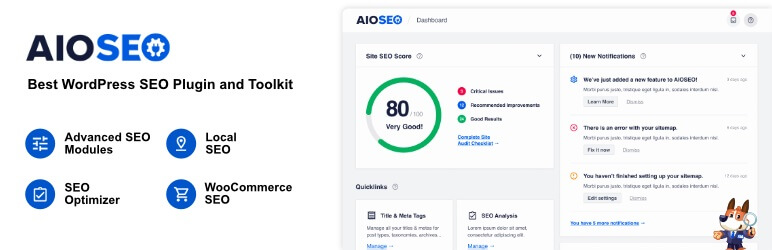
Installieren und aktivieren Sie zunächst das All-in-One-SEO-Plugin. Nach der Aktivierung müssen Sie einige Details ausfüllen, um das Plugin einzurichten. Sie können auch den geführten Schritten im Einrichtungsassistenten folgen. Danach aktiviert AIO (All In One) SEO RSS-Sitemaps automatisch.
Um die RSS-Sitemap-Einstellungen zu überprüfen, gehen Sie zu All-in-One-SEO » Sitemap und klicken Sie auf die Registerkarte „RSS-Sitemap“. Hier finden Sie die Schaltfläche „Sitemap aktivieren“ im Feld „RSS-Sitemap“, das bereits aktiviert ist.
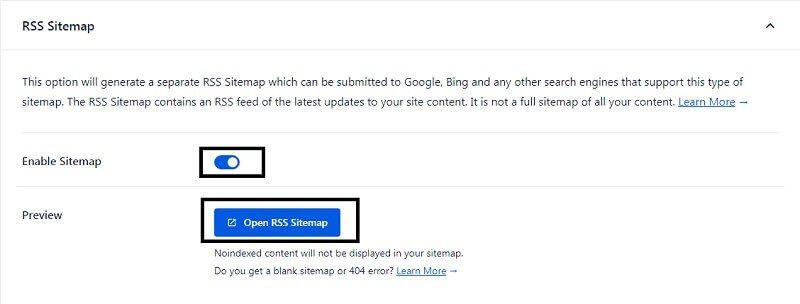
Mit All In One SEO können Sie auch die Anzahl der Posts und die Post-Typen festlegen, die Sie im Feld Sitemap-Einstellungen enthalten möchten. Wenn Sie jedoch keine Angaben machen, erhalten Sie die Standardeinstellungen. Das letzte, was Sie jetzt tun müssen, ist, auf die Schaltfläche „Änderungen speichern“ zu klicken, bevor Sie den Bildschirm verlassen. Nachdem Sie Ihre RSS-Sitemap für Ihre Website aktiviert haben, können Sie sie an Google senden.
2. Hinzufügen eines hervorgehobenen Bildes in einem RSS-Feed-Beitrag
Eine weitere Möglichkeit, Ihre RSS-Feeds zu optimieren, besteht darin, Beitragsbilder zu RSS-Feed-Beiträgen hinzuzufügen. WordPress fügt deinem RSS-Feed-Beitrag standardmäßig keine vorgestellten Bilder hinzu. Wenn Ihre Besucher Ihren Beitrag in einem Feed-Reader lesen, sehen sie als Erstes das erste Bild in Ihrem Beitrag. Sie können dies jedoch ändern, indem Sie Ihren WordPress-Dateien die folgenden Codes hinzufügen.
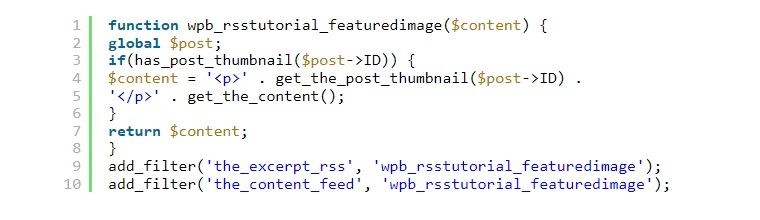
Der folgende Code fügt Ihr ausgewähltes Bild direkt vor dem Inhalt des Beitrags hinzu. Alles, was Sie tun müssen, ist, diesen Code in einem seitenspezifischen Plugin zu Ihrer Datei functions.php hinzuzufügen. Sie können auch ein Code-Snippets-Plugin verwenden, um diesen Code hinzuzufügen.
3. Fügen Sie dem RSS-Feed benutzerdefinierte Beitragstypen hinzu
Um RSS-Feeds zu optimieren, können Sie als Nächstes benutzerdefinierte Beitragstypen zu Ihrem RSS-Feed hinzufügen. Viele Benutzer von WordPress-Websites verwenden benutzerdefinierte Beitragstypen, um bestimmte Abschnitte von Blogs zu erstellen. Dieser Abschnitt von Blogs unterscheidet sich von dem normalen. Möglicherweise möchten Sie Beiträge zu Ihrem Haupt-Feed hinzufügen, wenn Sie viele Beiträge mit unterschiedlichen benutzerdefinierten Beitragstypen veröffentlichen.

Um diese Beiträge zu Ihrem RSS-Feed hinzuzufügen, müssen Sie lediglich diesen Code in einem seitenspezifischen Plugin zu Ihrer Datei functions.php hinzufügen. Sie können auch ein Code-Snippets-Plugin verwenden, um diesen Code hinzuzufügen. Hier haben wir Bücher und Filmposttypen im Code verwendet, um ihren benutzerdefinierten Posttyp hinzuzufügen.
4. Verwendung von zusätzlichem Text zum Posten von Titeln in RSS
Der nächste Tipp in unserer Liste ist die Verwendung von zusätzlichem Text zu Ihren Beitragstiteln im RSS-Feed. Es kann hilfreich sein, wenn Sie zahlreiche Arten von Blogs erstellen und Inhalte veröffentlichen. Damit unterscheiden Ihre Leser zwischen Gastbeiträgen, regulären Beiträgen, Blogs, Sonderbeitragsinhalten und gesponserten Inhalten.
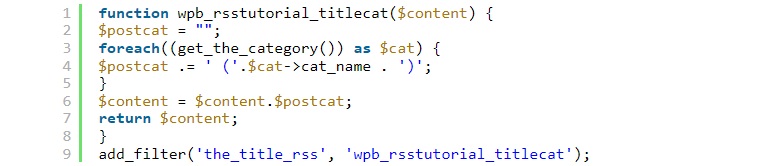
Sie können das folgende Code-Snippet verwenden, um den zusätzlichen Text zu Beitragstiteln in Ihrem RSS-Feed hinzuzufügen. Sie können diesen Code verwenden, um die Beitragskategorie im Titel anzuzeigen.

5. Verwendung von benutzerdefinierten Felddaten
Sie können auch benutzerdefinierte Felder verwenden, um Ihren RSS-Feed zu optimieren und Ihren Besuchern die beste Benutzererfahrung zu bieten. Mit diesen benutzerdefinierten Feldern können Sie Ihren Beiträgen und Seiten zusätzliche Metadaten hinzufügen. Dazu müssen Sie das folgende Code-Snippet verwenden, da diese Metadaten nicht in Ihrem Standard-RSS-Feed enthalten sind.
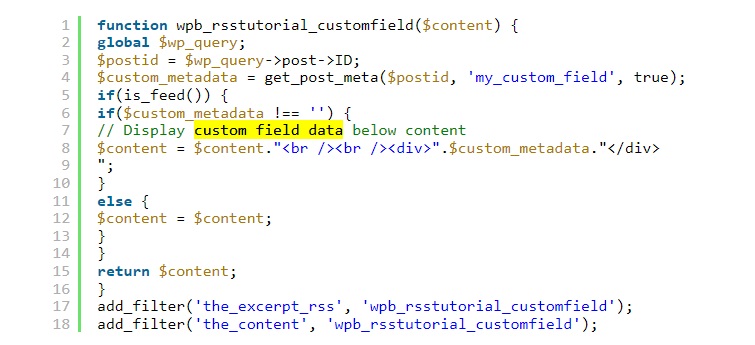
Um benutzerdefinierte Felder in Ihrem RSS-Feed anzuzeigen, müssen Sie lediglich diesen Code in einem seitenspezifischen Plugin zu Ihrer Datei functions.php hinzufügen. Sie können auch ein Code-Snippets-Plugin verwenden, um diesen Code hinzuzufügen. Dieser Code überprüft die Verwendung des benutzerdefinierten Felds und die Anzeige des RSS-Feeds. Sobald dies abgeschlossen ist, werden die benutzerdefinierten Felddaten unter dem Beitragsinhalt hinzugefügt.
6. Zeigen Sie in Ihrem RSS-Feed eher einen Auszug als den vollständigen Artikel an
Indem Sie den Hauptartikelauszug anstelle des vollständigen Artikels in Ihrem RSS-Feed anzeigen, können Sie gezieltere Besucher erreichen, die Ihren gesamten Inhalt auf der Seite lesen. Sie hinterlassen bei Ihren Besuchern einen schlechten Eindruck, wenn Sie ihnen den vollständigen Artikel zeigen. Und glauben Sie mir, dies kann sich auf Ihre Seitenaufrufe, Werbeeinnahmen und Konversionsraten auswirken.
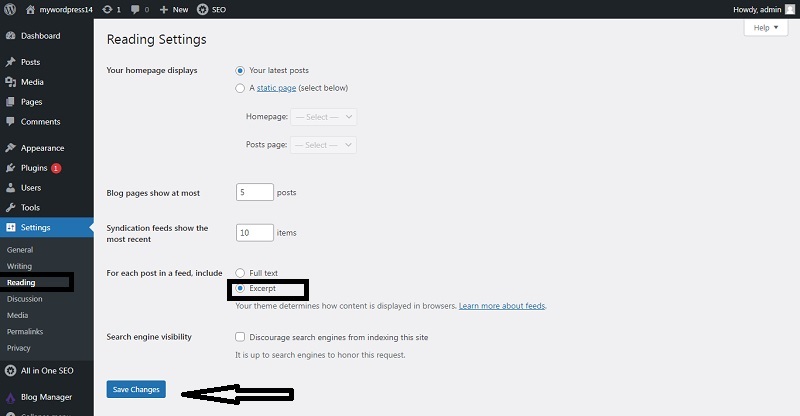
Hierüber müssen Sie sich jedoch keine Gedanken machen. WordPress hat dafür eine eingebaute Lösung. Gehen Sie einfach zu Einstellungen> Lesen in Ihrem WordPress-Admin-Dashboard. Scrollen Sie dann nach unten, wo Sie den Abschnitt mit dem Titel For every post in a feed, include finden. Wählen Sie nun die Option „Auszug“ und schon sind Sie fertig. Sie können auch die Anzahl der letzten angezeigten Posts in Ihrem RSS-Feed steuern. Dazu müssen Sie eine Zahl in das Feld eingeben - Die Syndication-Feeds zeigen die neuesten. Das letzte, was Sie jetzt tun müssen, ist, auf die Schaltfläche „Änderungen speichern“ zu klicken, bevor Sie den Bildschirm verlassen.
7. Per E-Mail abonnieren
Sie können Ihren RSS-Feed drastisch verbessern und optimieren, indem Sie eine E-Mail-Abonnementoption anbieten. Da ein Feed-Reader nicht für alle Leser die bevorzugte Wahl ist, bietet ihnen die E-Mail-Abonnementoption eine zusätzliche Option, um den neuesten Feed zu erhalten. Viele Leser bevorzugen das Abonnieren per E-Mail gegenüber dem direkten Feed-Reader.
Stellen Sie also sicher, dass Besucher die E-Mails abonnieren und den Feed lesen können. Dann kann es Ihnen helfen, Ihren RSS-Feed zu verbessern. Es gibt viele Möglichkeiten, dies zu tun. Eine der besten Möglichkeiten besteht darin, einen E-Mail-Marketing-Dienstleister zu beauftragen, um die E-Mail-Abonnementoption bereitzustellen. Der E-Mail-Marketing-Dienstleister prüft Ihre Website auf neue Inhalte und sendet diese dann per E-Mail an die Abonnenten.
8. Kategorieabonnement
WordPress bietet eine separate Kategorie für jeden RSS-Feed auf einer WordPress-Site. Damit können Benutzer bestimmte Kategorien abonnieren, die sie interessieren. Aber raten Sie mal, was viele Benutzer davon nicht wissen. Daher wird es zu einem erheblichen Versehen ihrerseits. Daher ist es besser, Abonnementschaltflächen mit Links hinzuzufügen, um RSS-Feeds zu kategorisieren. Es wird es Ihren Besuchern erleichtern und ihre Benutzererfahrung verbessern. Das Kategorieabonnement trägt auch dazu bei, den Verkehr auf Ihrer Website zu erhöhen, indem es Ihren Besuchern ermöglicht, Ihre Website erneut zu besuchen, wenn es einen neuen Beitrag oder eine Aktualisierung des Inhalts einer bestimmten Kategorie gibt.
9. Integration von Social-Media-Icons
Da viele RSS-Feed-Reader keine Social-Sharing-Funktionen finden, kann das Hinzufügen von Social-Media-Symbolen zum Feed Ihren Besuchern helfen, Ihre Inhalte auf verschiedenen Social-Media-Plattformen zu teilen. Es kann Ihren RSS-Feed erheblich steigern. Sie müssen also Social-Media-Symbole zu Ihrem RSS-Feed hinzufügen, um die Freigabefunktion zu aktivieren.
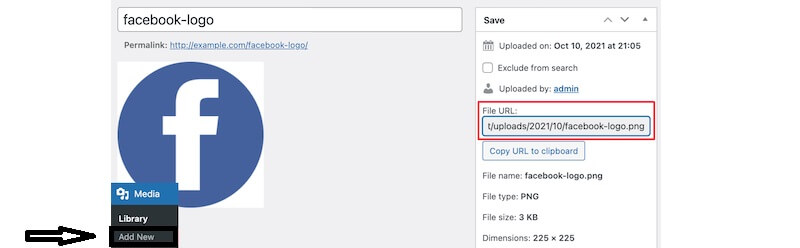
Dazu müssen Sie Bildsymbole für die Social-Media-Plattform erstellen, die Sie verwenden möchten. Sie können Bilder von jeder Social-Media-Plattform erstellen. Gehen Sie nun im Medienmenü zu Neue Seite hinzufügen und fügen Sie die erforderlichen Social-Media-Symbole von Handles hinzu. Nachdem Sie Ihre Bilddateien erfolgreich hochgeladen haben, müssen Sie die Datei-URL kopieren und in einer Datei speichern.
Jetzt müssen Sie diesen Code nur noch in einem seitenspezifischen Plugin zu Ihrer Datei functions.php hinzufügen. Sie können auch ein Code-Snippets-Plugin verwenden, um diesen Code hinzuzufügen. Der wesentliche Teil, an den Sie sich erinnern sollten, bevor Sie diesen Vorgang abschließen, ist, dass Sie das Quellattribut durch Ihre spezifische URL ersetzt haben. Wenn Sie dies nicht tun, wird Ihr Code nicht funktionieren.
Fazit:
Zunächst einmal vielen Dank für Ihren Besuch auf unserer Website. Ich hoffe, Ihnen gefällt der Artikel. Wenn Sie jedoch Fragen zur Optimierung Ihres WordPress-RSS-Feeds haben, können Sie mich im Kommentarbereich unten fragen.
